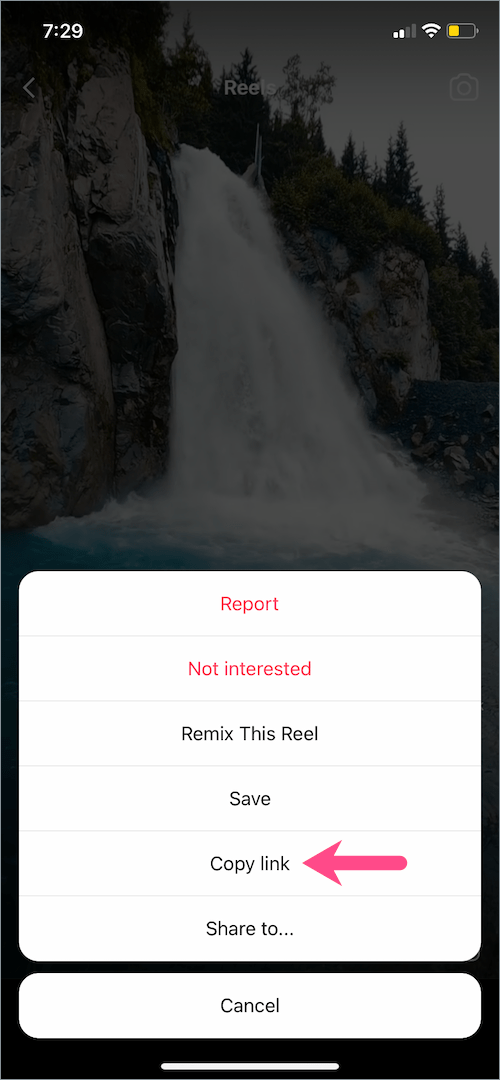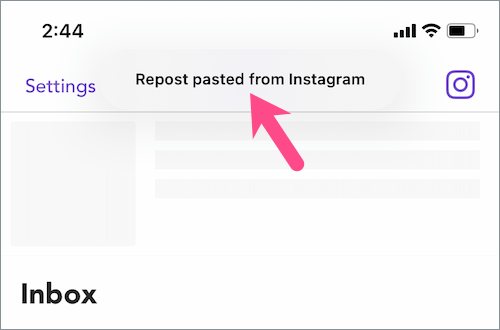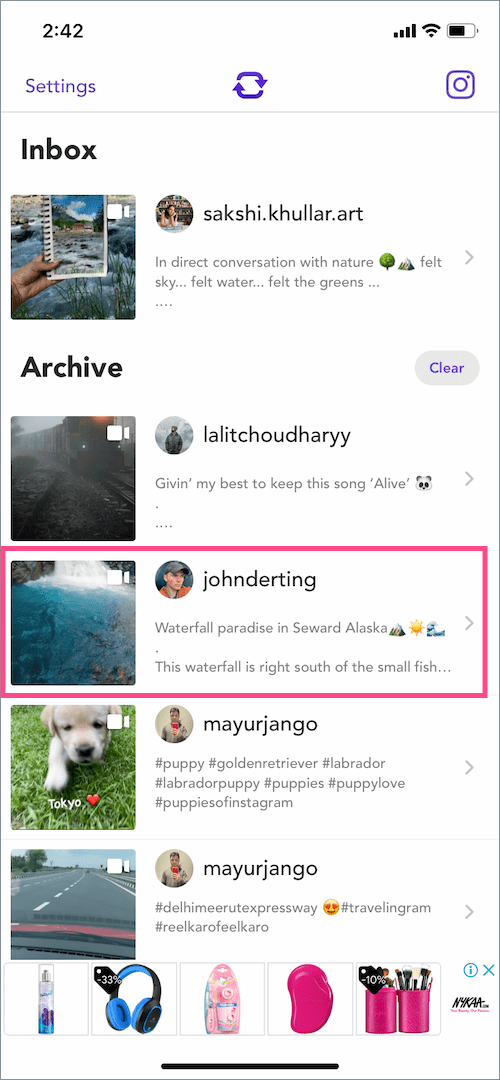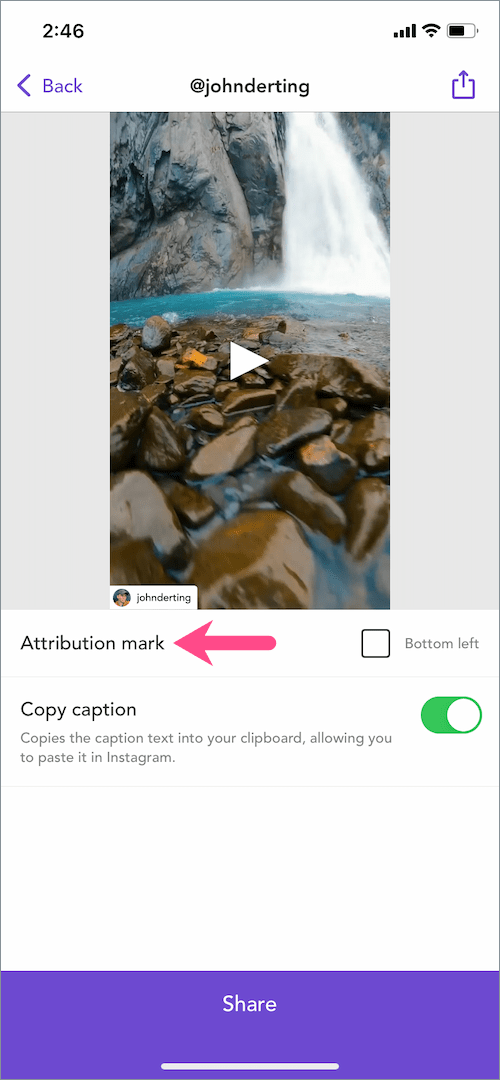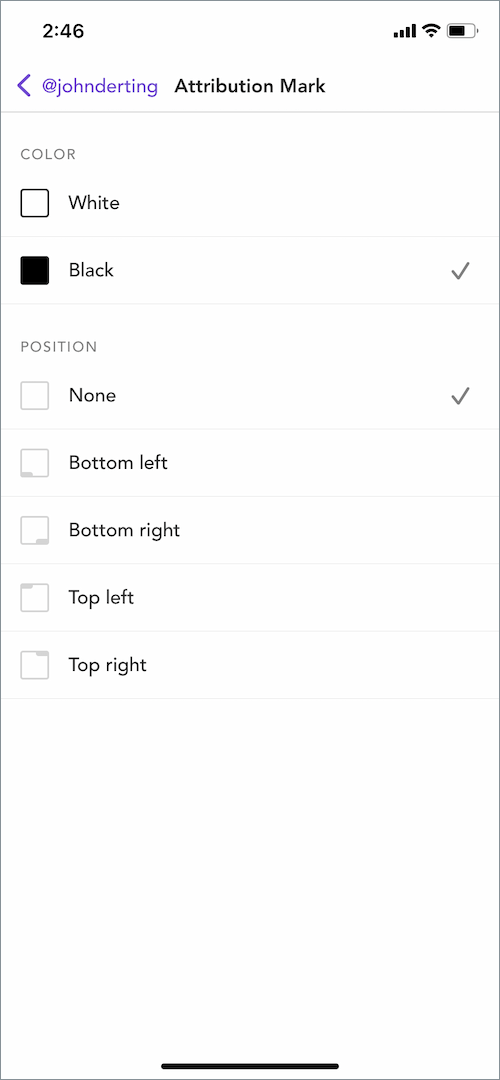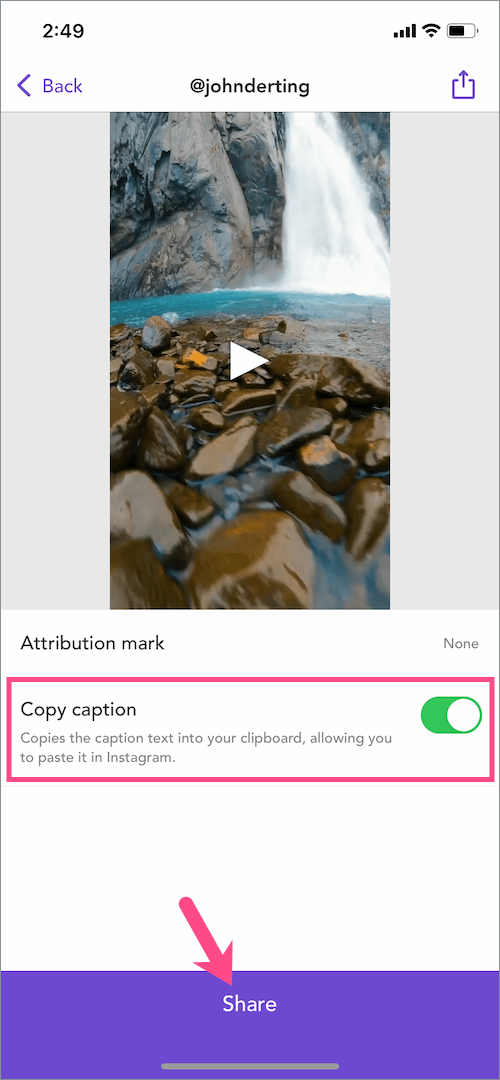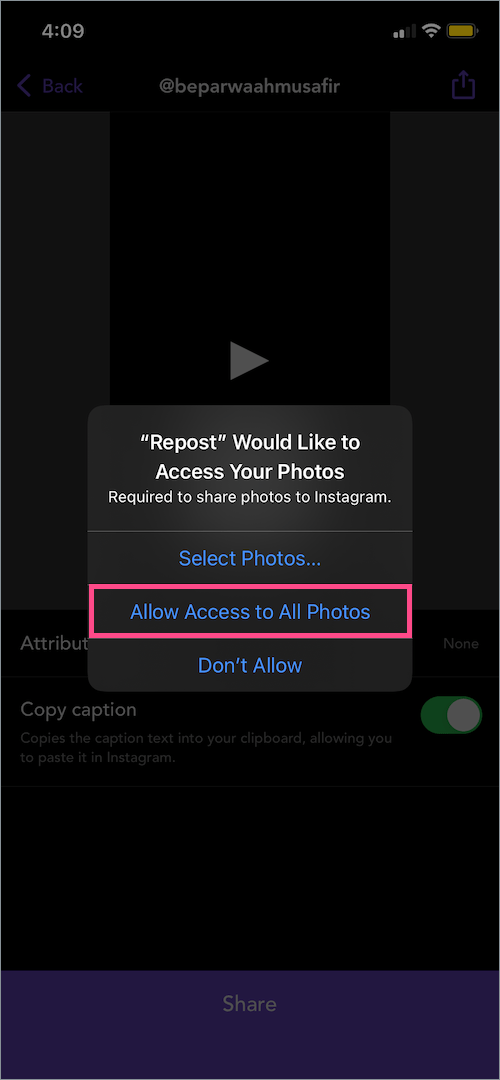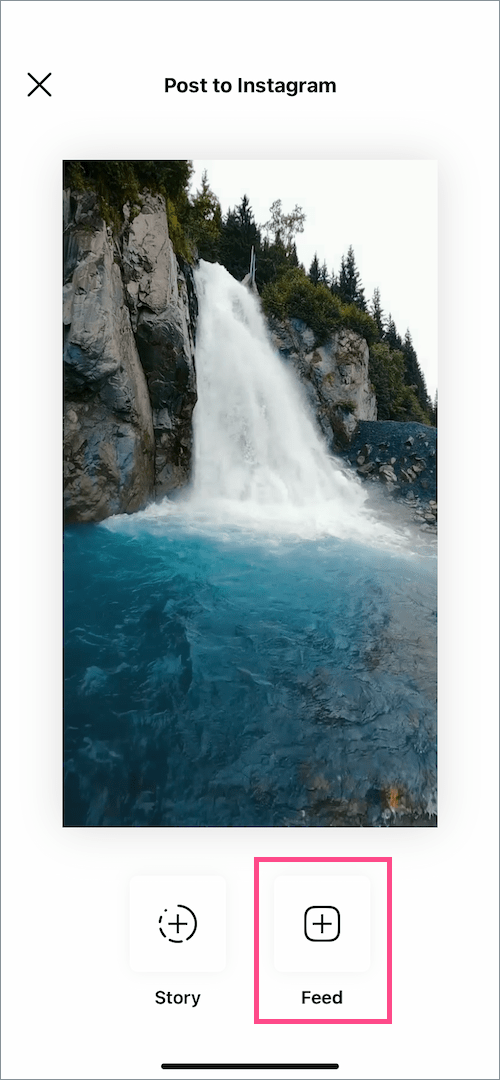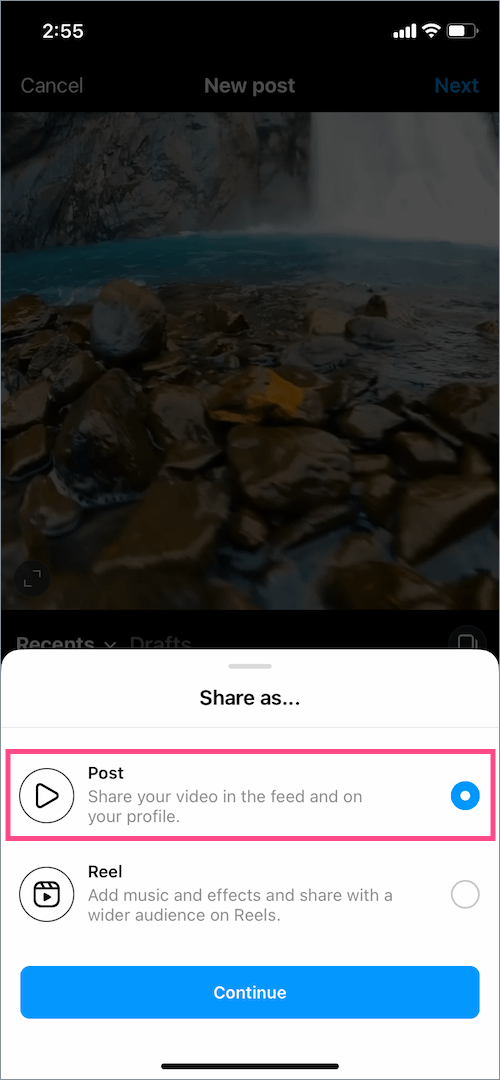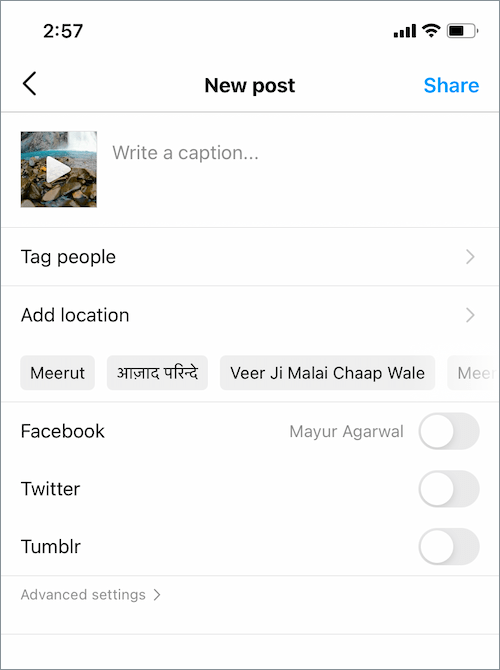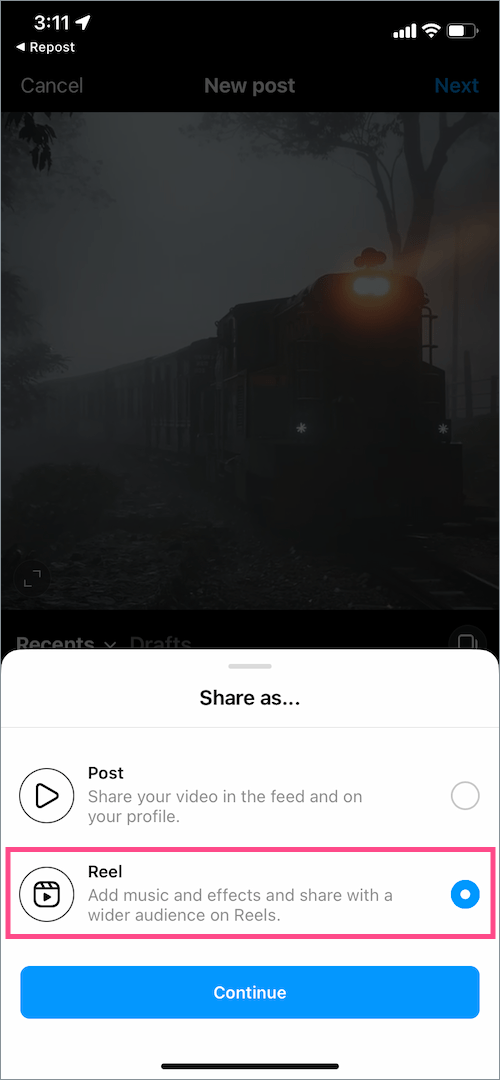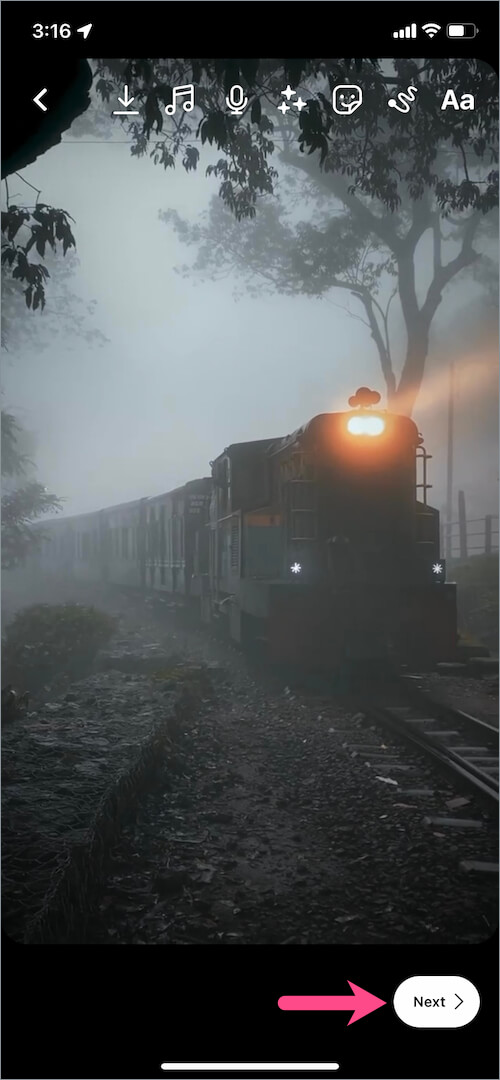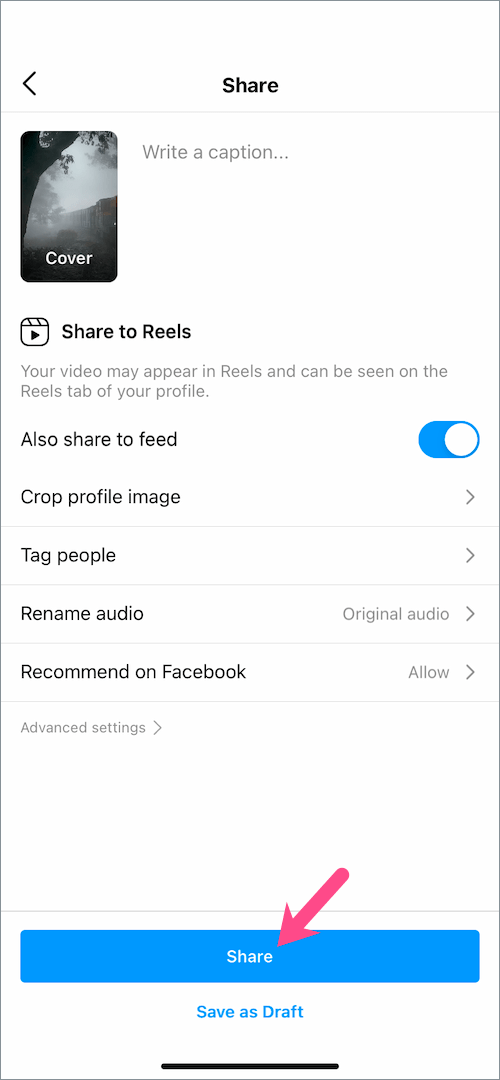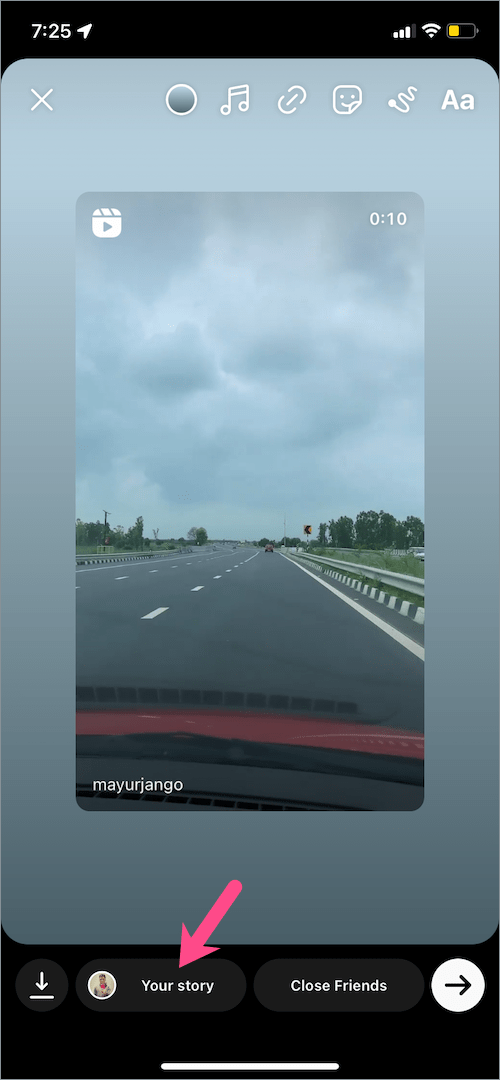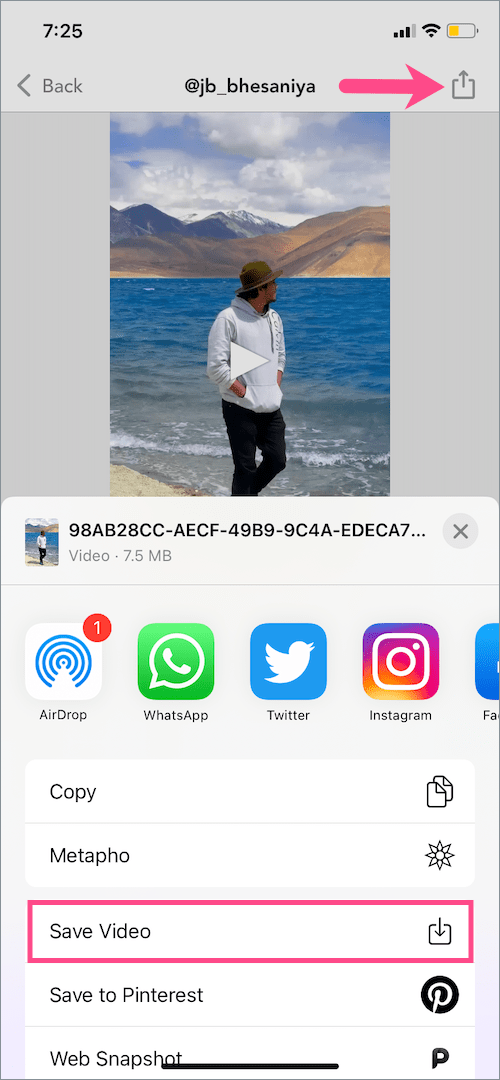Nors galite pridėti kieno nors kito ar savo ritinį prie savo Instagram istorijos arba išsiųsti jį tiesiogiai kam nors per DM. Tačiau, skirtingai nei „Twitter“, „Instagram“ nėra galimybės pakartotinai paskelbti ar bendrinti ritinių. Nors pakartotinai paskelbus vaizdo įrašą, turinys pasikartos, nebent vėliau nuspręsite ištrinti senesnę juostą. Be to, dauguma žmonių bendrinimą dar kartą laiko galimu būdu maksimaliai padidinti savo turinio pasiekiamumą. Jei kas nors strategiškai pakartotinai paskelbia ritinį Instagram, tai gali padėti jiems paskatinti įsitraukimą ir taip padidinti jų sekėjų skaičių.
Ar galite bendrinti arba pakartotinai paskelbti „Instagram“?
Nors oficialiai tai neįmanoma, radau paprastą būdą pakartotinai paskelbti „Instagram“ ritinius, neatsisiunčiant vaizdo įrašo su ritiniu rankiniu būdu ir įkeliant jį atgal į „Instagram“. Galite jį naudoti norėdami iš naujo paskelbti kito asmens ritinį arba savo ritinį į savo Instagram naujienų kanalą, ritinius arba istoriją.
Norėdami pakartotinai paskelbti „Instagram“, jums reikia „Repost: For Instagram“, visiškai nemokamos programos, kuriai nereikia prenumeratos. „Repost“ turi švarią ir lengvai naudojamą sąsają su vienu neįkyriu skelbimu apačioje. Ir programa galima tiek „iPhone“, tiek „Android“.
Naudodami Repost galite pasirinkti pridėti priskyrimą su pasirinkta padėtimi, o ritės antraštė automatiškai nukopijuojama į mainų sritį, kad būtų lengviau įklijuoti. Nors programa prideda trumpą nuorodą „Paskelbta @withregram“, kurią galite pašalinti rankiniu būdu. Be to, „Repost“ išsaugo viso jūsų pakartotinai paskelbto turinio istoriją, įskaitant įrašus, ritinius, istorijas ir IGTV vaizdo įrašus.
PASTABA: Prieš pakartotinai paskelbiant, patartina gauti išankstinį leidimą, kad būtų išvengta autorių teisių pažeidimo. Be to, būtinai skirkite tinkamus kreditus pradiniam ritės kūrėjui.
Dabar pažiūrėkime, kaip galite pakartotinai paskelbti ritinius „Instagram“, skirtuose „iPhone“ ir „Android“.
Kaip pakartotinai paskelbti ritinį savo „Instagram“ sklaidos kanale
Jei norite bendrinti kito asmens „Instagram“ įrašą savo naujienų kanale,
- Diegti "Repost: Instagram“ iš „App Store“ („iPhone“) arba „Google Play“ („Android“).
- Eikite į „Instagram“ ir suraskite vaizdo įrašą, kurį norite pakartotinai paskelbti.
- Bakstelėkite elipsės mygtuką (3 taškų piktogramą) apatiniame dešiniajame kampe ir pasirinkite „Kopijuoti nuorodą“.

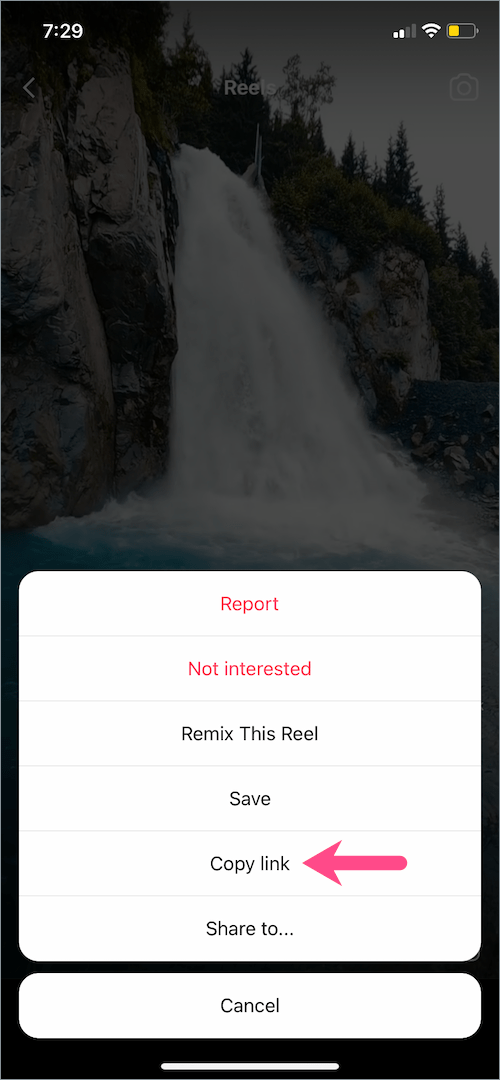
- Atidarykite programą „Repost“. Programa automatiškai paims ritinio nuorodą iš jūsų mainų srities ir parodys „Pakartotinis paskelbimas įklijuotas iš Instagram“.
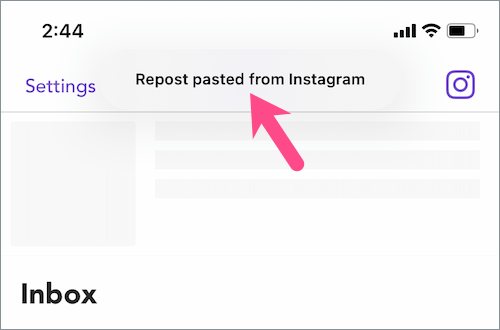
- Bakstelėkite ritę programoje „Repost“.
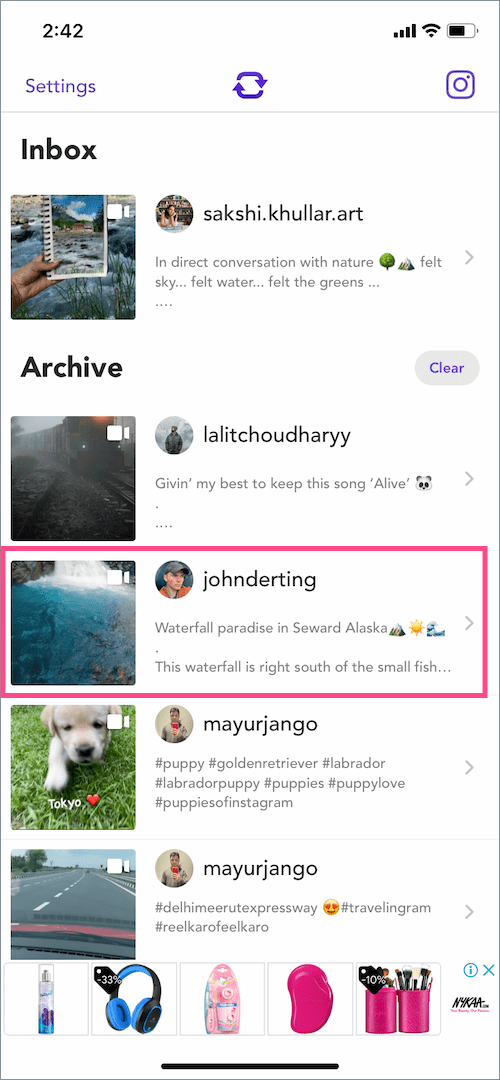
- Neprivaloma: Bakstelėkite parinktį „Priskyrimo ženklas“ ir nustatykite padėtį į „Nėra“, kad pakartotinai paskelbtumėte ritinį be priskyrimo vandens ženklo.
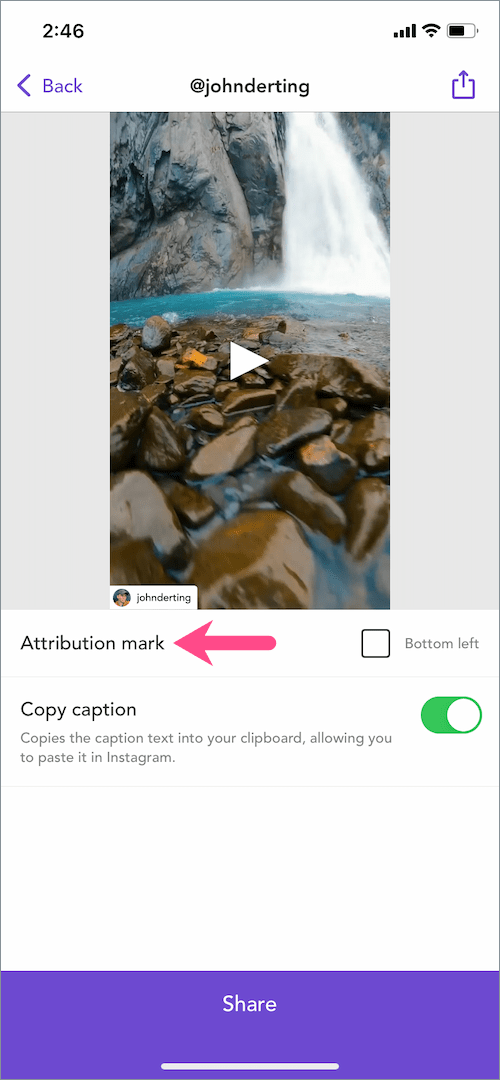
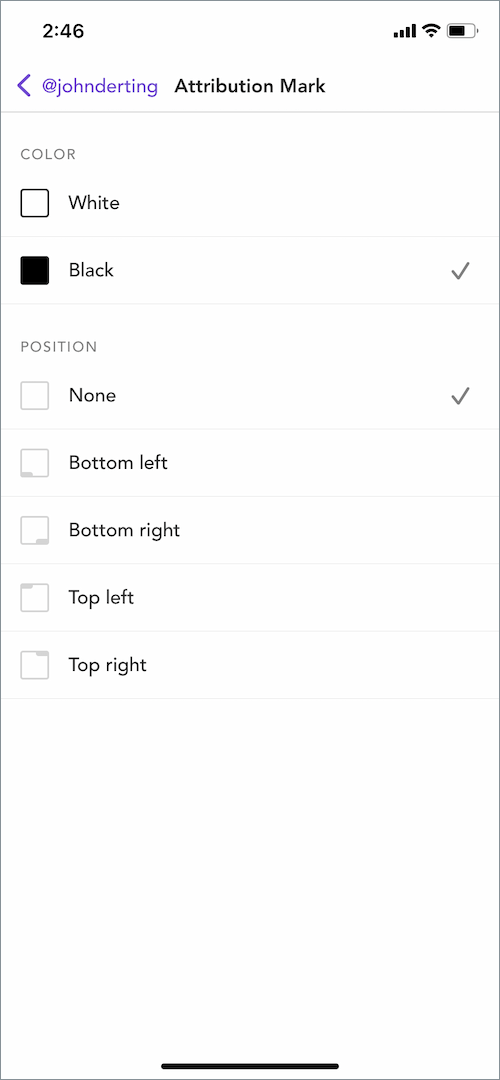
- Neprivaloma: Įjunkite jungiklį šalia „Kopijuoti antraštę“, jei norite nukopijuoti antraštę į mainų sritį ir naudoti ją vėliau, kai dar kartą bendrinate ritinį.
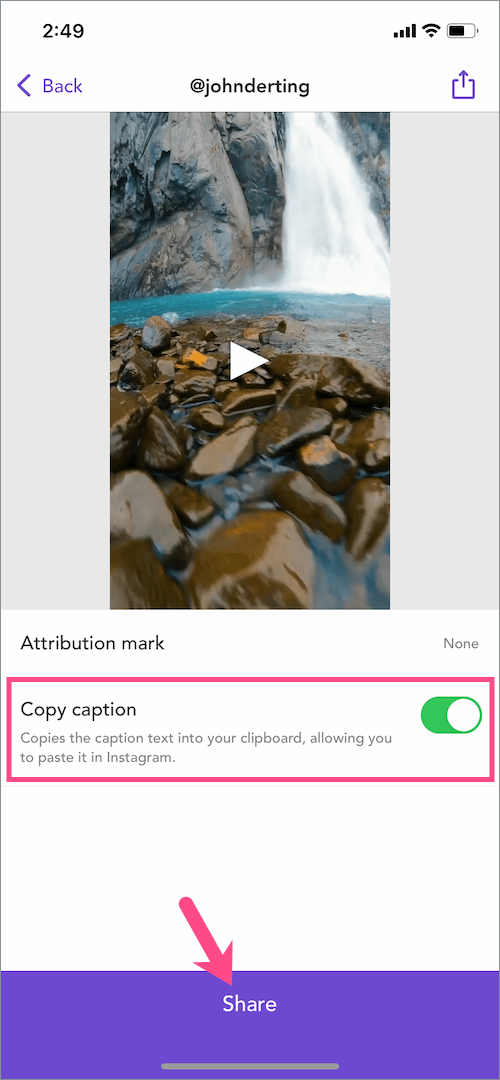
- Paspausti "Dalintis“ ir pasirinkite „Leisti prieigą prie visų nuotraukų“, kad „Repost“ galėtų pasiekti jūsų nuotraukas.
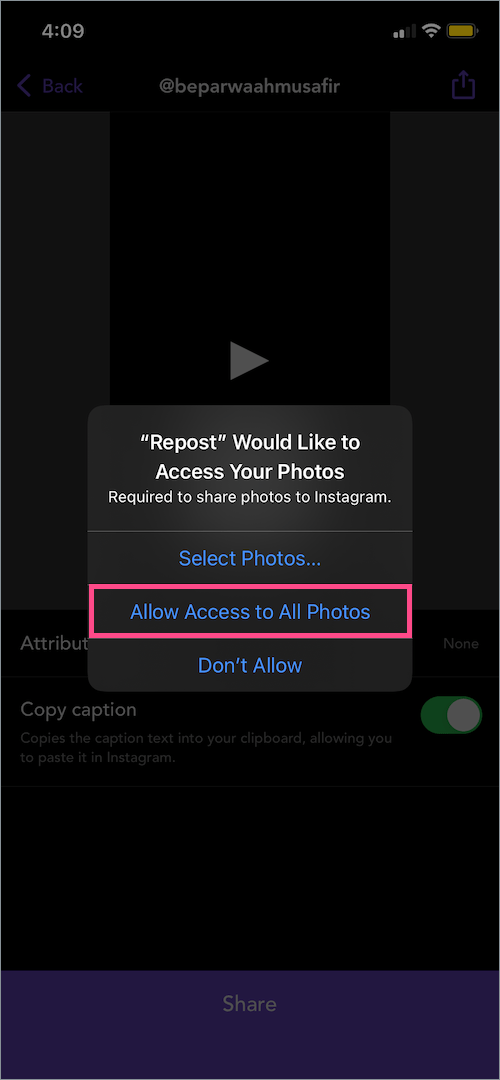
- Ekrane Paskelbti Instagram bakstelėkite „Maitinti“. Tada pasirinkite apkarpymo dydį ir bakstelėkite „Kitas“.
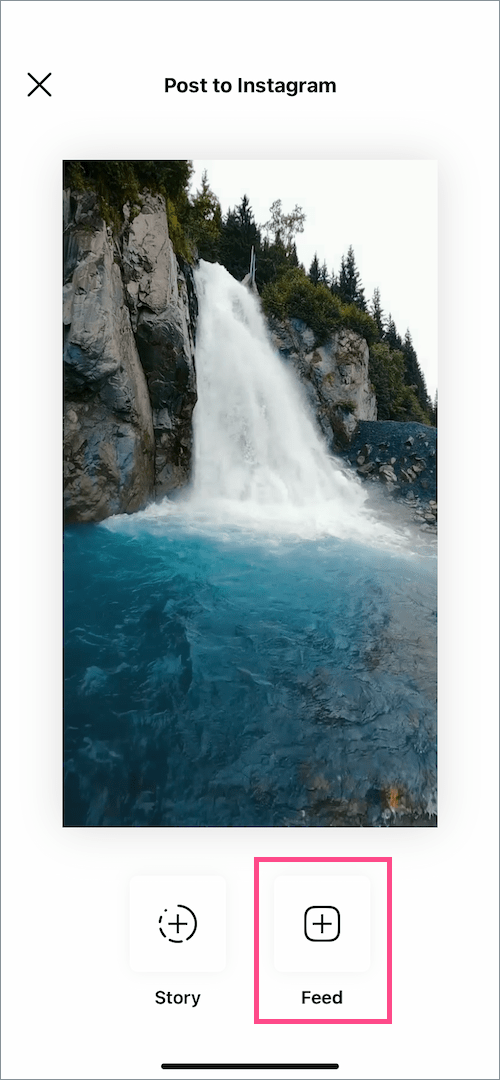
- Dalyje Bendrinti kaip… pasirinkite „Įrašas“ parinktį, kad galėtumėte bendrinti ritinį kaip įrašą savo sklaidos kanale ir paspauskite Tęsti.
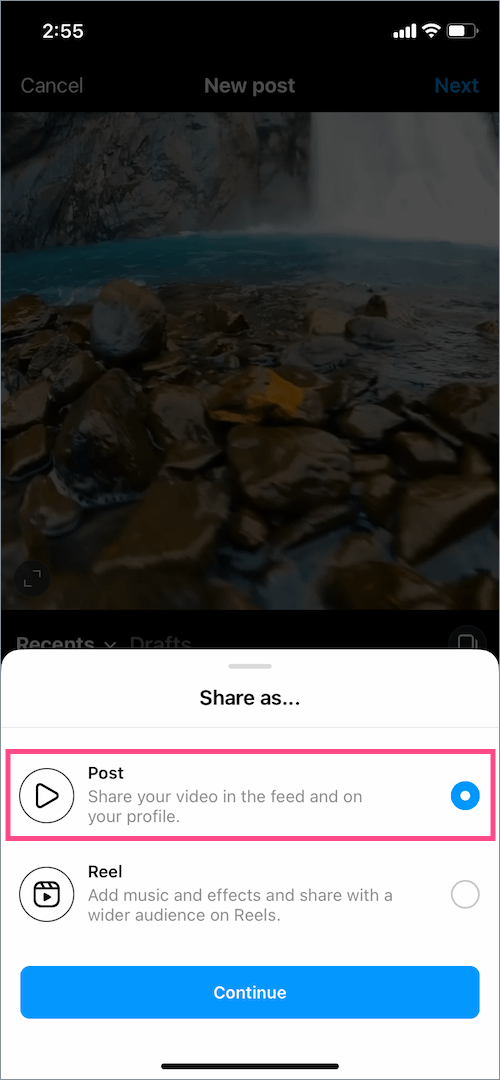
- Jei norite, pritaikykite filtrą, apkarpykite vaizdo įrašą arba nustatykite viršelio vaizdą ir palieskite „Kitas“.
- Pridėkite antraštę (arba įklijuokite ją iš mainų srities) ir bakstelėkite mygtuką „Bendrinti“.
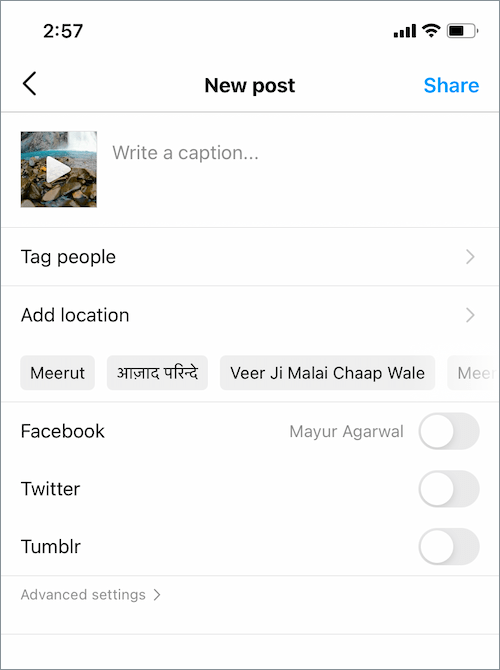
Viskas. Dabar vaizdo įrašas bus rodomas jūsų „Instagram“ sklaidos kanale.

Atkreipkite dėmesį, kad pirmiau minėtame procese tam tikra ritė bus išsaugota su muzika jūsų galerijoje. Galite ištrinti arba naudoti ritę kitur.
TAIP PAT SKAITYKITE: Kaip pertvarkyti klipus „Instagram“ vaizdo įraše
Kaip pakartotinai paskelbti būgnus į Instagram Reels
Jei norite dar kartą bendrinti kieno nors arba savo ritinį, kurį paskelbėte anksčiau,
- Tiesiog atlikite aukščiau nurodytus veiksmus iš1–9 veiksmas.
- Dalyje Bendrinti kaip… pasirinkite „Ritė“ parinktį, norėdami bendrinti būgną ant būgnų ir paspauskite Tęsti.
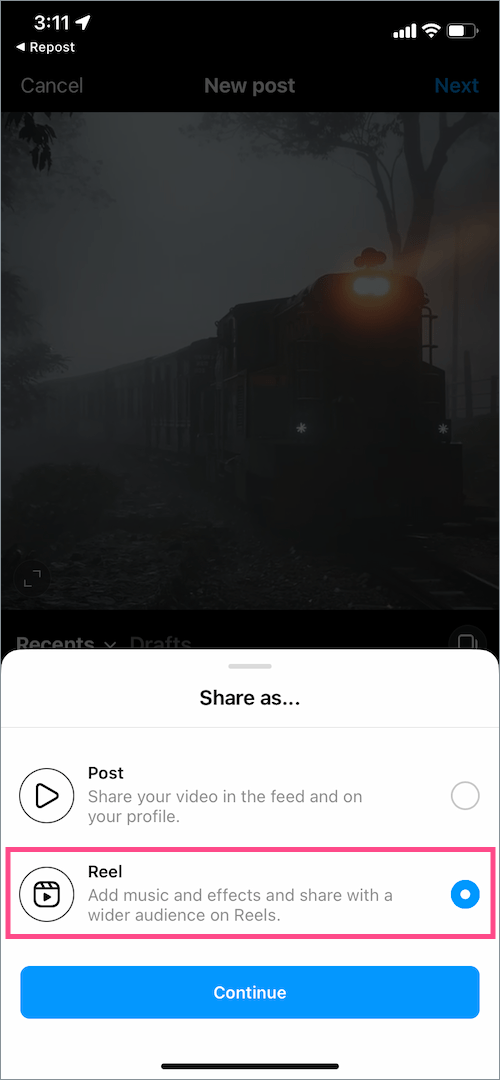
- Jei norite, pridėkite efektų, teksto, lipdukų arba pasirinkite kitą muziką.
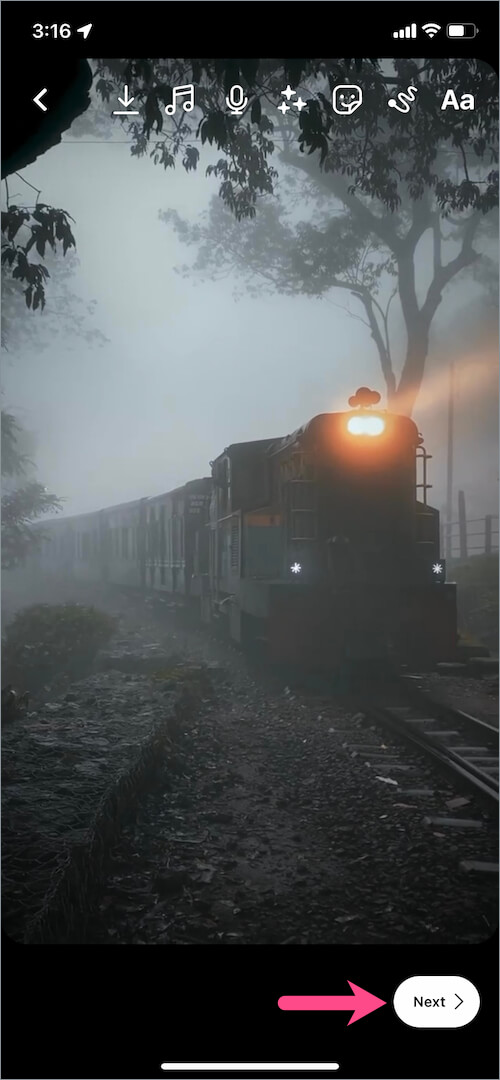
- Bakstelėkite „Kitas“ ir parašykite antraštę. Taip pat galite pasirinkti „Taip pat bendrinti, kad padėtų“ arba net rekomenduoti ritinį „Facebook“.
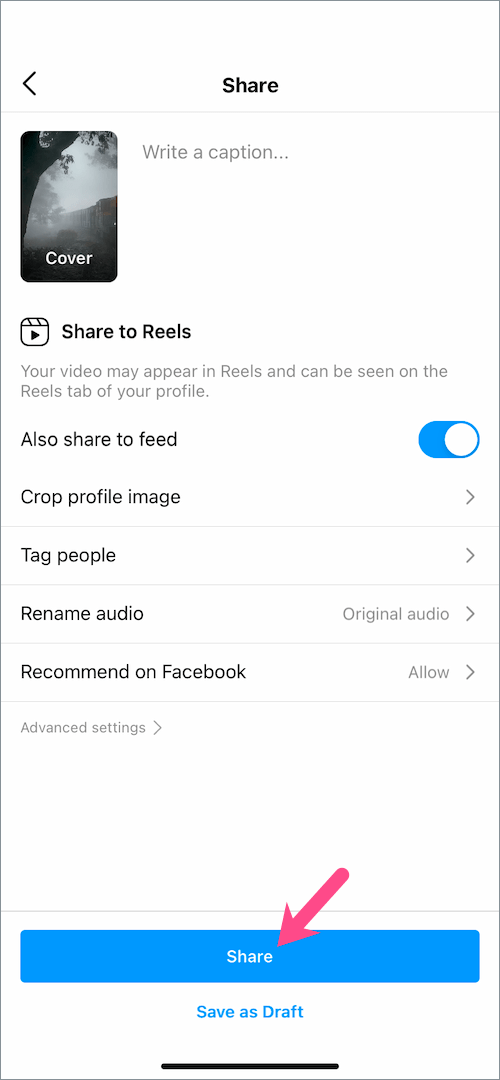
- Pasirinkite „Bendrinti“, kad bendrintumėte ritinį su „Instagram Reels“ auditorija.
SUSIJĘS: Kaip pažymėti ką nors "Instagram" ritinio istorijoje
Kaip pakartotinai paskelbti ritinius „Instagram Story“.
Vykdykite tai, kad įprastai dar kartą bendrintumėte būgną, kuris groja pirmąsias 15 jūsų istorijos vaizdo įrašo sekundžių. Tuo tarpu jūsų žiūrovai turi paliesti istoriją, kad peržiūrėtų likusią ritės dalį skiltyje „Ritai“.
Norėdami pakartotinai paskelbti ritinį savo Instagram istorijoje,
- Eikite į „Ritos“ ir atidarykite ritinį, kurį norite paskelbti kaip istoriją. Norėdami rasti jūsų paskelbtus ritinius, eikite į savo profilį ir bakstelėkite skirtuką „Ritės“.
- Bakstelėkite popierinę lėktuvo piktogramą apatiniame dešiniajame kampe.

- Paieškos juostoje pasirinkite „Pridėti ritę prie savo istorijos“.

- Bakstelėkite mygtuką „Jūsų istorija“ ekrano apačioje.
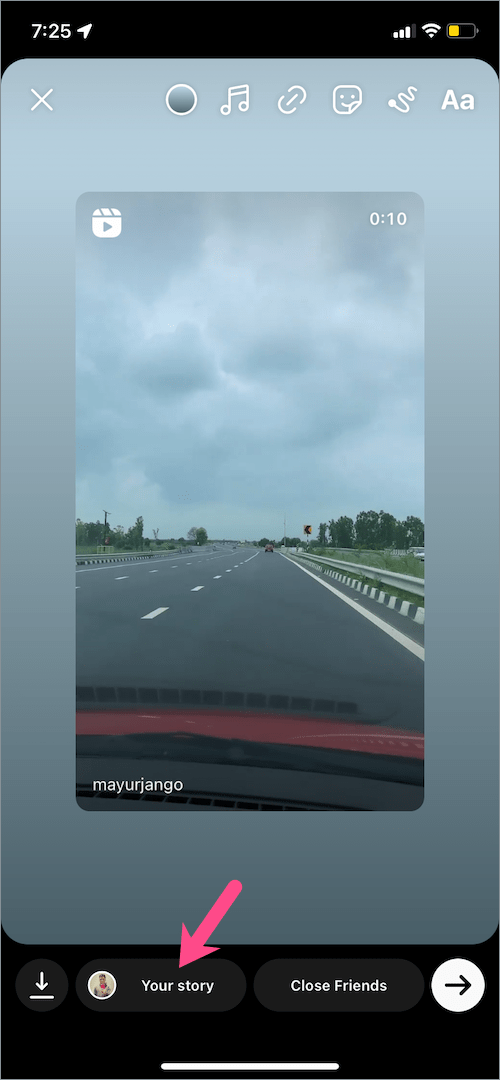
PATARIMAS: Jei norite bendrinti visus „Instagram Stories“ įrašus „iPhone“, vadovaukitės toliau nurodytu metodu.
- Raskite konkretų ritinį ir nukopijuokite jo nuorodą.
- Atidarykite programą „Repost“ ir leiskite jai atpažinti ritę.
- Jei norite, paslėpkite priskyrimo ženklą.
- Bakstelėkite mygtuką „Bendrinti“ viršutiniame dešiniajame kampe ir pasirinkite „Išsaugoti vaizdo įrašą“ iš bendrinimo lapo, kad išsaugotumėte juostą programoje Nuotraukos.
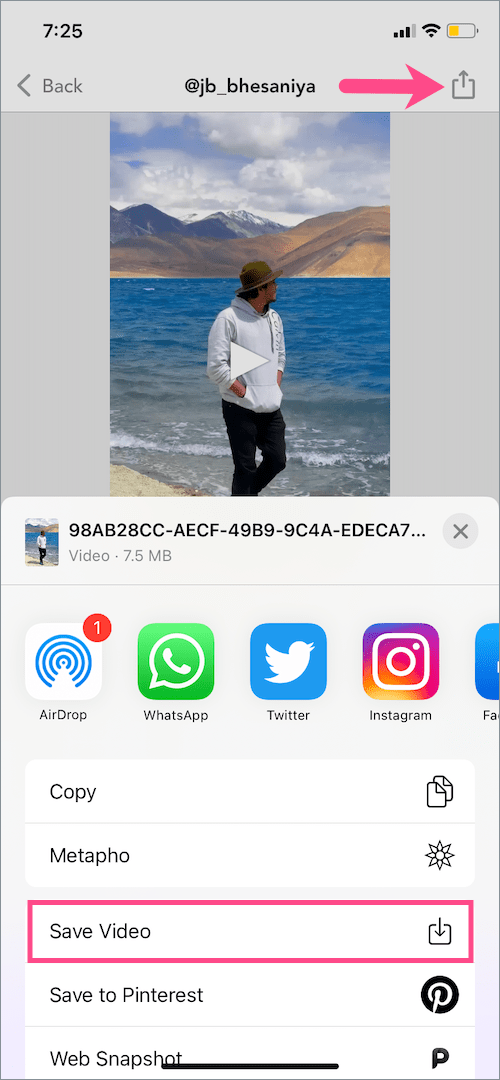
- Atidarykite „Instagram“ ir pridėkite naują istoriją.
- Istorijos kūrimo puslapyje braukite aukštyn ekranu ir pasirinkite išsaugotą ritinį. (Pastaba: Ritės, ilgesnės nei 15 sekundžių, bus automatiškai padalintos į du klipus.)
- Neprivaloma: Jei norite, pridėkite bet kokių efektų, lipdukų ar teksto prie ritinio vaizdo įrašo.
- Bakstelėkite „Kitas“, tada šalia bakstelėkite „Bendrinti“. Tavo istorija kad bendrintumėte visą 30 sekundžių ritinį savo „Instagram“ istorijoje.

Tikimės, kad šis vadovas jums buvo naudingas.
SUSIJUSIOS ISTORIJOS:
- Kaip sukurti „Instagram“ ritinius su keliomis nuotraukomis
- Ar galiu archyvuoti ritinius „Instagram“?
- Kaip patikrinti peržiūrų skaičių „Instagram“ ritėse
- Štai kaip apkarpyti juodraščius „Instagram“ tinkle